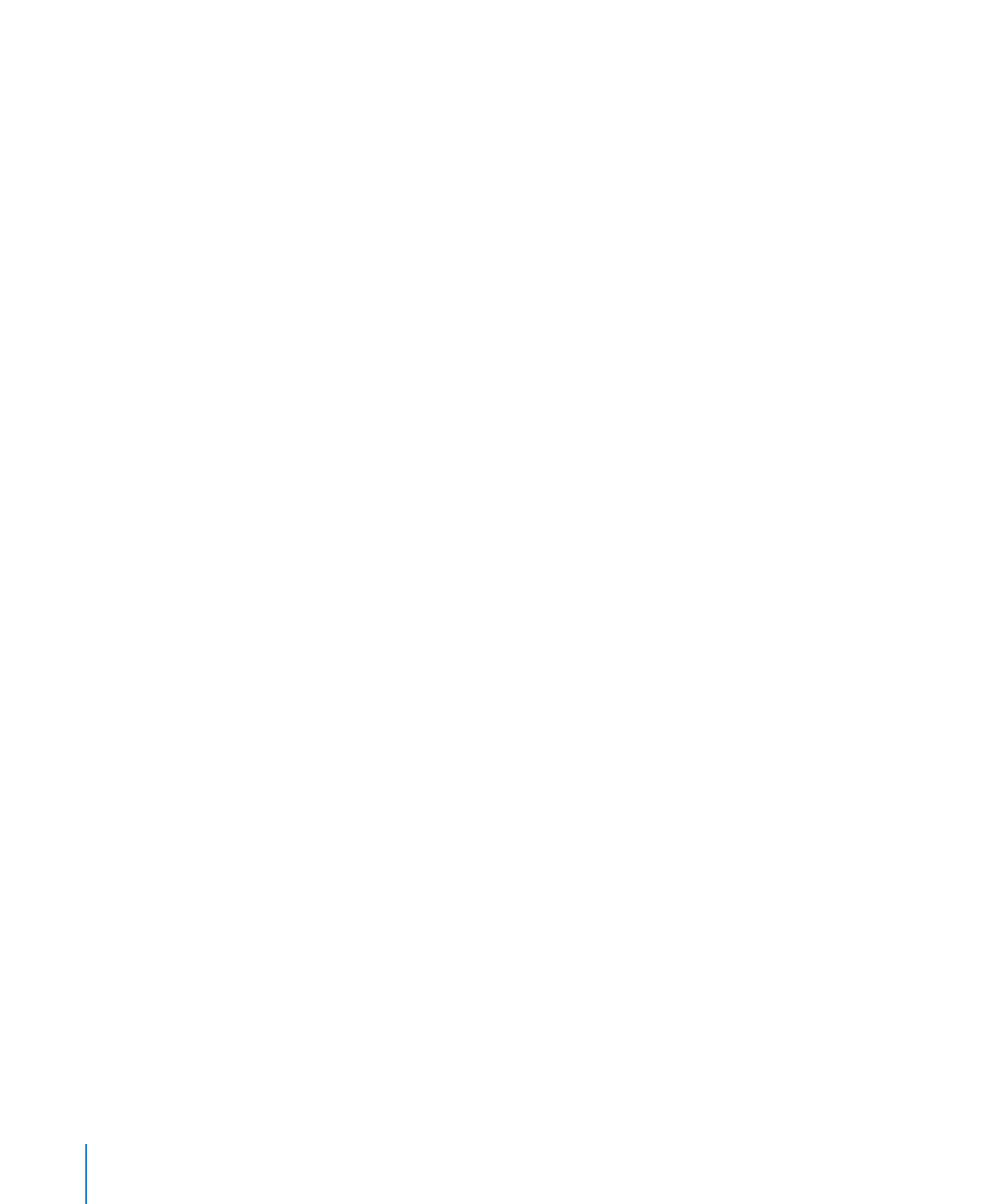
Paginamarges instellen
In de afdrukweergave heeft elke pagina van een werkblad marges (lege ruimte tussen
de randen van het werkblad en de randen van het papier). Deze marges worden in de
lay-outweergave weergegeven met behulp van lichtgrijze lijnen.
De paginamarges voor een werkblad instellen
1
Selecteer het werkblad in het paneel 'Werkbladen'.
2
Klik in de knoppenbalk op 'Weergave' en kies 'Toon afdrukweergave'. Klik vervolgens in
de knoppenbalk nogmaals op 'Weergave' en kies 'Toon lay-out'.
3
Klik op de knop 'Info' in de knoppenbalk en klik vervolgens op de knop 'Werkbladinfo'.
4
Om de afstand in te stellen tussen de lay-outmarges en de linker-, rechter-, boven- en
onderzijde van een pagina, geeft u de gewenste waarden op in de velden 'Links',
'Rechts', 'Boven' en 'Onder'.
5
Om de afstand in te stellen tussen een koptekst of een voettekst en de boven- of
onderrand van de pagina, geeft u de gewenste waarden op in de velden 'Koptekst' en
'Voettekst'.
Om de spreadsheet af te drukken met het grootst mogelijke afdrukgebied voor elke
printer die u gebruikt, schakelt u het aankruisvak 'Gebruik printermarges' in. In dit
geval worden tijdens het afdrukken de marge-instellingen die u in het infovenster
'Werkblad' hebt ingesteld, genegeerd.
50
Hoofdstuk 2
Numbers-spreadsheets aanmaken, bewaren en ordenen
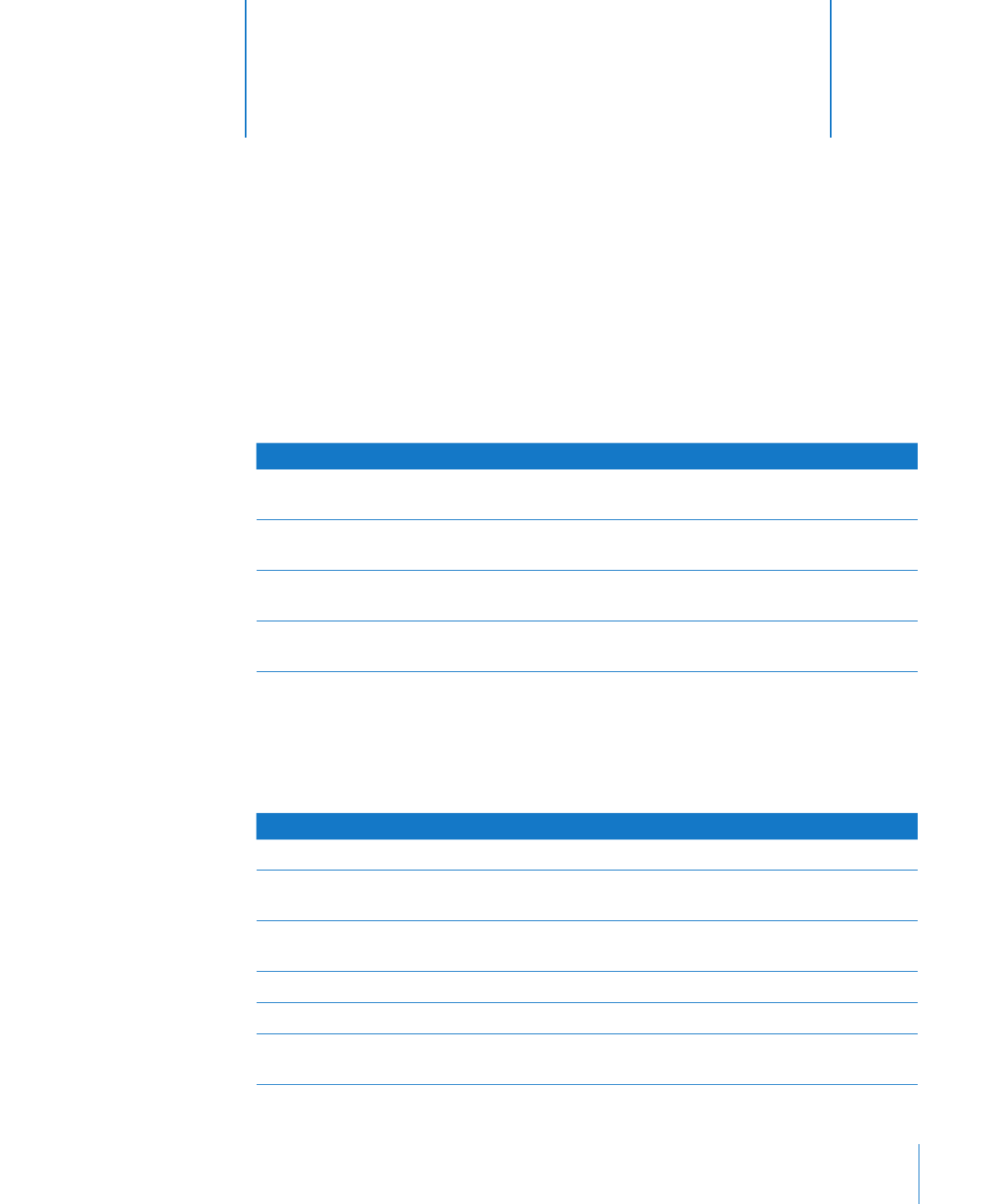
51
Dit hoofdstuk bevat informatie over het toevoegen en
opmaken van tabellen en tabelrijen en -kolommen.
In een aantal andere hoofdstukken vindt u instructies die betrekking hebben op
bepaalde aspecten van tabellen.
Voor informatie over
Zie
Tabelcellen en de inhoud daarvan beheren
Hoofdstuk 4, “Werken met tabelcellen,” op
pagina 85
Tabellen opmaken met behulp van tabelstijlen
Hoofdstuk 5, “Werken met tabelstijlen,” op
pagina 125
Formules gebruiken in tabelcellen
Hoofdstuk 6, “Werken met formules in
tabellen,” op pagina 130
Waarden uit tabelcellen in diagrammen
weergeven
Hoofdstuk 7, “Diagrammen aanmaken op basis
van gegevens,” op pagina 148